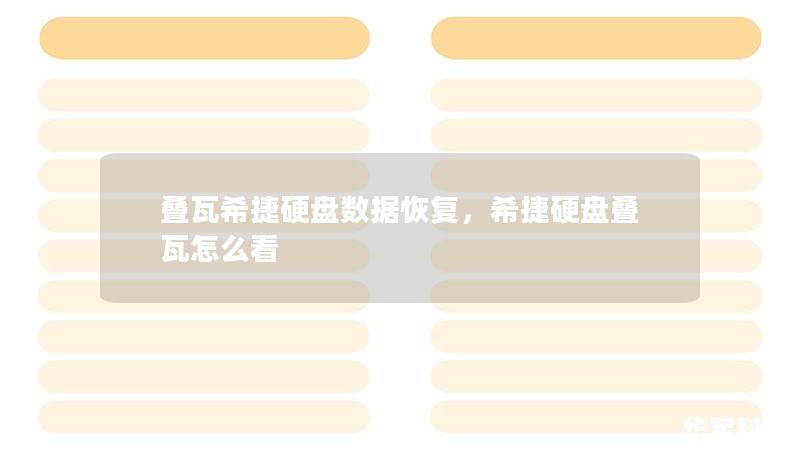在当今信息化时代,U盘已经成为我们生活和工作中不可或缺的存储工具。无论是文档、照片、视频,还是重要的工作文件,U盘都能够帮我们方便地存储和携带。U盘在使用过程中,偶尔会因为各种原因出现数据丢失的问题,比如误删除文件、U盘中病毒、文件系统损坏,甚至是U盘硬件故障等。这时,U盘数据恢复软件就成为了我们拯救重要数据的关键工具。
一、常见的U盘数据丢失原因
在谈到U盘数据恢复之前,我们首先要了解一下导致U盘数据丢失的常见原因。了解这些原因可以帮助我们在使用U盘时更加小心,避免数据的丢失:
误操作
这是最常见的原因之一,比如用户误删除了重要文件,或者在没有备份的情况下格式化了U盘。这种情况下,虽然文件从表面上看不见了,但实际上数据仍然存在于U盘中,直到新的数据覆盖了原数据。
病毒或恶意软件感染
当U盘连接到受感染的计算机上时,病毒或恶意软件可能会破坏文件,甚至将文件隐藏或删除,导致数据丢失。
由于突然断电、强制拔出U盘或者不正确的使用操作,U盘的文件系统可能会损坏,导致数据无法正常读取。
U盘物理损坏
如果U盘本身的硬件部分出现问题,比如存储芯片损坏或接口损坏,可能会导致数据无法读取,甚至完全丢失。
突然拔出或电压不稳
U盘在使用过程中如果突然被拔出,或者连接时遭遇电压不稳定,也可能会破坏其中的文件数据。
二、U盘数据恢复的原理
U盘数据恢复软件之所以能够帮助我们找回丢失的文件,主要是因为文件删除后并没有立即从存储介质中完全消失。当我们删除一个文件或格式化U盘时,系统只会将这个文件的空间标记为“可用”,但数据本身仍然留在U盘的存储区域,直到新的数据写入覆盖了它们。
因此,数据恢复软件可以通过扫描U盘中的“残留数据”,重建文件系统表,并恢复那些未被覆盖的数据。不过需要注意的是,数据丢失后的时间越短,恢复成功的几率越大。一旦新的数据写入U盘,恢复的难度将大大增加。因此,在数据丢失后,最重要的就是停止对U盘进行任何写入操作,并尽快使用专业的数据恢复软件来进行数据恢复。
三、选择合适的U盘数据恢复软件
在数据丢失后,使用合适的软件进行数据恢复是最为关键的一步。市面上有很多不同类型的数据恢复软件,选择一款功能强大且易于使用的工具可以大大提高恢复的成功率。我将推荐几款目前非常受欢迎的U盘数据恢复软件,帮助您更好地应对数据丢失的问题。
1.EasyRecovery
EasyRecovery是一个非常专业的文件恢复工具,支持U盘、硬盘、SSD等多种存储设备的数据恢复。它不仅支持恢复误删除、格式化、病毒感染等原因丢失的数据,还提供了预览功能,让用户可以在恢复之前查看文件内容。
2.DiskDrill
DiskDrill是一款简单易用但功能强大的数据恢复软件,支持多种文件系统和存储设备。它能够恢复照片、文档、视频等多种类型的文件,即使是文件系统损坏的情况下也能有效工作。DiskDrill还提供免费的扫描和预览功能,用户可以先确认数据是否能恢复,再决定是否购买完整版。
3.Recuva
Recuva是由Piriform开发的一款免费的数据恢复工具,虽然免费版提供的功能相对较少,但对于一般用户来说已经足够使用。它可以恢复被误删除的文件,并支持深度扫描功能,能够从格式化的U盘中找回数据。
4.WondershareRecoverit
Recoverit由Wondershare公司开发,是一款功能全面的数据恢复软件。它不仅能够恢复U盘中的数据,还支持硬盘、内存卡、SSD等多种存储设备。Recoverit拥有简洁直观的界面,操作非常简单,即使是没有技术经验的用户也可以轻松上手。
四、U盘数据恢复软件使用指南
当我们遇到U盘数据丢失的情况时,正确地使用数据恢复软件可以大大提高成功找回数据的几率。以下是使用U盘数据恢复软件的基本步骤:
停止使用U盘
当您发现数据丢失时,第一步是立即停止对U盘的任何操作。因为每一次写入操作都会覆盖原本的丢失数据,减少恢复的可能性。
下载并安装恢复软件
在选择合适的软件后,您可以下载并安装恢复工具到电脑上。注意:不要将软件安装到数据丢失的U盘中,以免造成数据覆盖。
连接U盘并运行软件
打开恢复软件后,将U盘连接到电脑。软件会自动识别U盘,您只需要选择U盘作为恢复的目标设备。
扫描丢失数据
选择扫描模式,通常软件提供“快速扫描”和“深度扫描”两种模式。快速扫描速度较快,适合误删除文件的情况;深度扫描则可以彻底检查U盘上的所有残留数据,但耗时较长。
预览并恢复文件
扫描结束后,软件会列出所有可以恢复的文件。此时,您可以根据需要预览文件,确认无误后再点击“恢复”按钮,选择保存恢复数据的路径。切记:不要将恢复的文件保存在同一个U盘中,以防止数据被再次覆盖。
五、数据恢复软件的优缺点
尽管U盘数据恢复软件在大多数情况下能够帮助用户恢复丢失的数据,但它并非万能。以下是使用这些软件的优缺点分析:
优点:
操作简单,方便快捷:大多数U盘数据恢复软件都具备用户友好的界面,不需要专业技术背景,用户只需几个简单的步骤即可恢复丢失的数据。
支持多种文件格式和设备:几乎所有的主流恢复软件都支持多种文件类型的恢复,包括图片、文档、视频等,且适用于不同品牌和型号的U盘。
高效可靠:数据恢复软件通常能够在不破坏原数据的情况下完成恢复任务,特别是对于误删除或格式化的情况,恢复成功率较高。
缺点:
深度恢复耗时较长:特别是在深度扫描模式下,软件需要遍历U盘的每一个存储单元,这个过程可能需要较长的时间,尤其是对于存储容量较大的U盘。
物理损坏的U盘恢复难度大:如果U盘已经发生物理损坏,软件无法对其进行恢复。此时,需要专业的数据恢复机构进行硬件修复。
恢复成功率并非100%:即使是最专业的软件,也无法保证100%的恢复成功率。特别是在数据被覆盖的情况下,恢复的难度大大增加。
六、如何预防U盘数据丢失
预防总是胜于治疗,避免数据丢失的最好方法是养成良好的使用习惯。以下是一些建议,帮助您降低U盘数据丢失的风险:
定期备份
无论是工作还是个人数据,定期备份都是非常重要的。将U盘中的数据备份到其他存储介质或云端,可以在数据丢失时及时恢复。
安全拔出U盘
使用U盘时,务必在电脑中进行“安全弹出”操作,以免数据传输未完成时断开连接导致文件损坏。
避免U盘暴露于恶意环境
不要将U盘插入不安全的设备中,避免病毒或恶意软件感染。如果必须连接陌生设备,建议提前做好杀毒准备。
及时检查U盘健康状况
如果发现U盘读取速度变慢或频繁出现错误提示,应尽早备份数据并更换新的U盘。
U盘数据恢复软件为我们提供了一个强大的解决方案,帮助我们应对因意外导致的文件丢失。掌握正确的使用方法和选择合适的软件,可以大大提高恢复成功的几率。最好的解决办法依然是养成良好的数据保护习惯,减少数据丢失的可能性。